如何解决“当前页面脚本发生错误”的问题
发布时间: 2017-01-08 14:01 来源:http://www.uqidong.com
当前页面脚本发生错误问题该怎么解决呢?因为每打开一个页面就提示一次,令人相当讨厌,下面笔者介绍下自己是如何解决当前页面脚本发生错误的,有兴趣的朋友不妨参考下
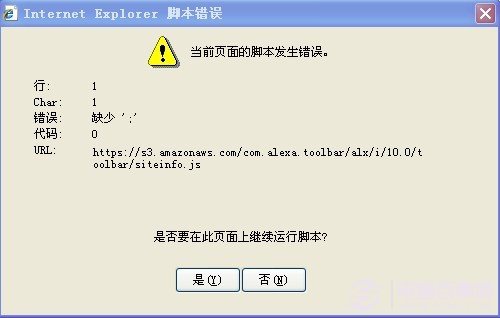
如上图,上面提示的是一个alexa工具条大致有问题,我们可以先尝试以下方法解决
1、启动InternetExplorer浏览器,然后在顶部菜单的“工具”菜单上,单击“Internet选项”。之后再在“Internet选项”对话框中,单击“安全”。然后选择单击“默认级别”。,之后再点击底部的“确认”即可,如下图所示。
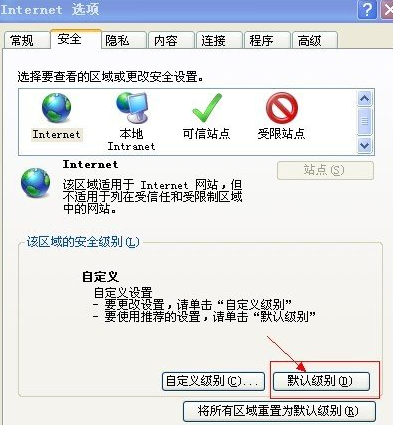
2、然后再次进入浏览器Internet选项,切换到“程序”选项卡,然后再点击底部的“管理加载项”,如下图:
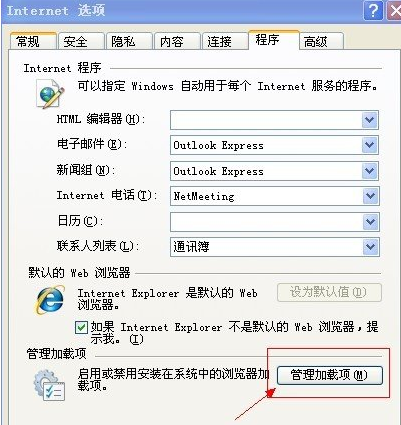
之后在弹出的管理加载中,将一些可疑的加载项全部禁用即可,如下图:
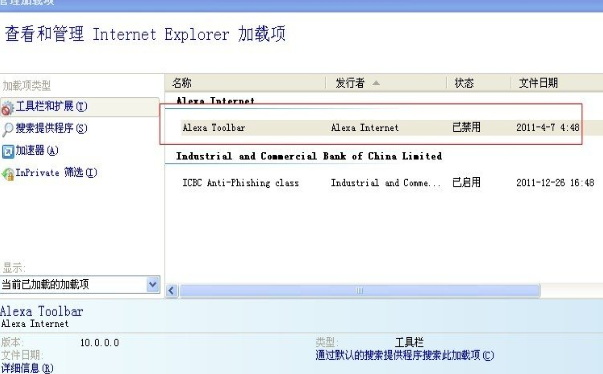
通过以上两项设置基本都可以解决问题,如果问题依旧请再尝试,进入控制面板中的“系统”,切换到“高级”选项卡,单击“错误报告”按钮,选中“禁用错误报告”选项,并选中“但在发生严重错误时通知我”,最后单击“确定”按钮。
最后在打开浏览器,如果问题依旧,请点击“工具”进入Internet选项,然后选择删除历史记录与Cookie等即可,如下图:
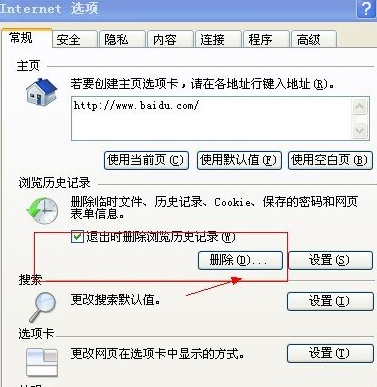
通常这些方法一般都可以解决问题,如果问题还是没有解决,请联系小编或先下载好一个浏览器,再卸载本浏览器,之后安装新浏览器就可以得到解决了
以上就是小编为各位带来的如何解决“当前页面脚本发生错误”的问题,希望对你有所帮助
以上就是小编为各位带来的如何解决“当前页面脚本发生错误”的问题,希望对你有所帮助
最新电脑问题

win7壁纸在哪个文件夹 win7壁纸文件夹位置在哪
2017.07-24
- HTML怎么级联编号 HTML级联编号如何实现 06-30
- Win10网卡驱动不能用 Win10驱动问题解决方法 06-22
- gpu与cpu的区别 gpu与cpu的性能比较 06-22
- 应用程序无法正常启动0xc000007b解决方法 06-21

thinkpad安装win10系统测试教程
2017.06-21
- win10怎么把我的电脑放在桌面 06-20
- adobe flash版本太旧 因此已被屏蔽解决方法 06-20
- win10怎么卸载软件 win10卸载程序方法 06-19
- win10正式版怎么使用Windows.old文件还原退回到win7/8/8.1系统 06-18




